1、打开word软件,打开你的内容。

2、点击软件上方的【文件】。

3、选择左边下方的【选项】。如下图所示。
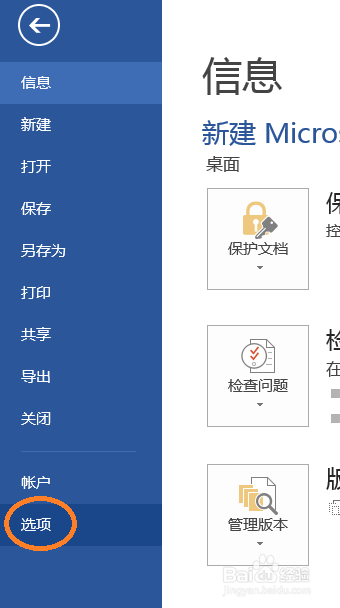
4、在弹出的“word选项”对话框里点击【校对】。

5、把“键入时检查拼写”和“键入时标记语法错误”前面的“√”去掉。
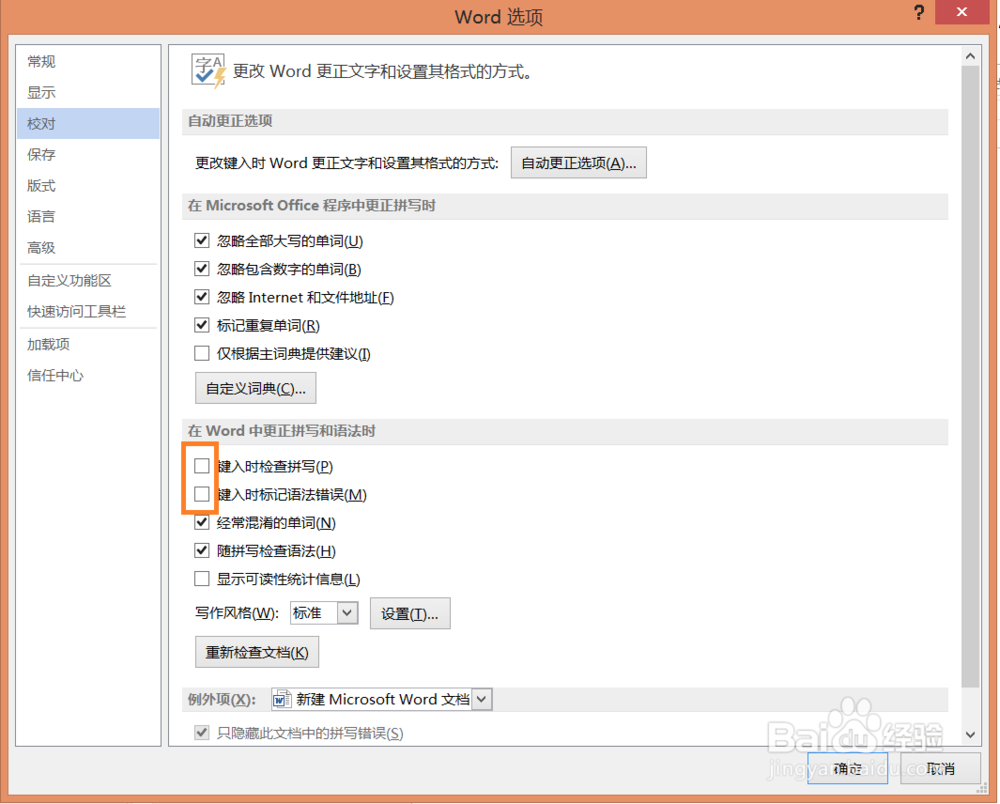
6、点击【确定】,这样就可以了!


时间:2024-10-17 06:02:33
1、打开word软件,打开你的内容。

2、点击软件上方的【文件】。

3、选择左边下方的【选项】。如下图所示。
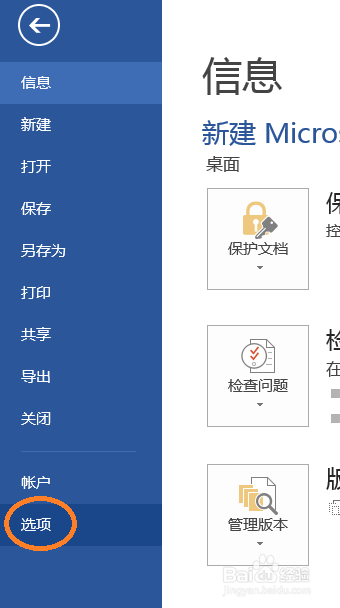
4、在弹出的“word选项”对话框里点击【校对】。

5、把“键入时检查拼写”和“键入时标记语法错误”前面的“√”去掉。
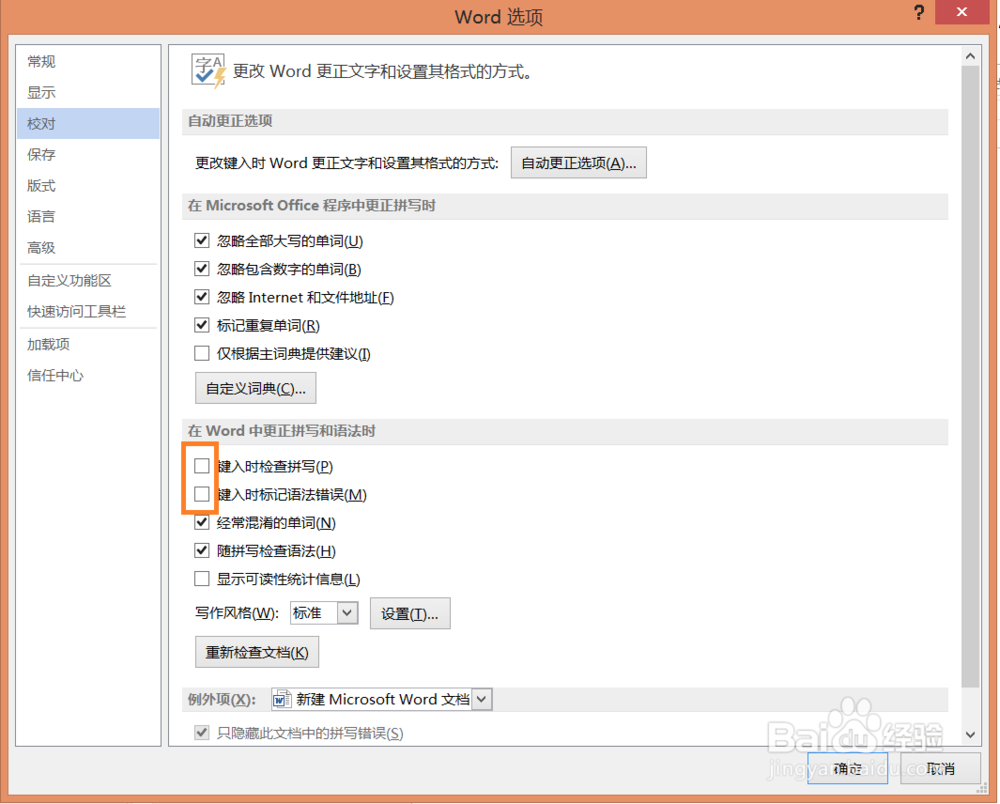
6、点击【确定】,这样就可以了!


